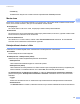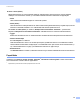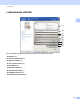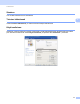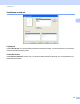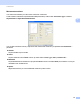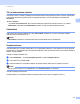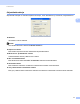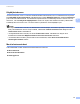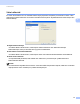Software User's Guide
Table Of Contents
- OHJELMISTON KÄYTTÖOPAS
- Sisällysluettelo
- Osa I: Laitteen toimintonäppäimet
- Osa II: Windows®
- 2 Tulostaminen
- Brother-tulostinohjaimen käyttäminen
- Asiakirjan tulostus
- Kaksipuolinen tulostus
- Samanaikainen skannaus, tulostus ja faksien lähetys
- Tulostinohjaimen asetukset
- Tulostinohjaimen asetusten käyttäminen
- Windows®-tulostinohjaimen ominaisuudet
- Perusasetukset-välilehti
- Lisäasetukset-välilehti
- Lisävarusteet-välilehti
- Tuki
- BR-Script 3 -tulostinohjaimen toiminnot (PostScript® 3™ -emulointi)
- Status Monitor
- 3 Skannaus
- Asiakirjan skannaus TWAIN-ohjainta käyttämällä
- Asiakirjan skannaus WIA-ohjaimen avulla (Windows® XP / Windows Vista® / Windows® 7)
- Asiakirjan skannaus WIA-ohjaimen avulla (Windowsin valokuvavalikoima sekä faksaus- ja skannaustoiminnot)
- ScanSoft™ PaperPort™ 12SE:n ja tekstintunnistusohjelman (NUANCE™) käyttö
- Tiedostojen katselu
- Tiedostojen järjestäminen kansioihin
- Linkit muihin sovelluksiin
- ScanSoft™ PaperPort™ 12SE:n ja tekstintunnistusohjelman avulla kuvan teksti voidaan muuntaa muokattavaksi tekstiksi
- Tiedostojen tuonti muista sovelluksista
- Tiedostojen vienti muihin muotoihin
- ScanSoft™ PaperPort™ 12SE:n ja tekstintunnistusohjelman poisto
- 4 ControlCenter4
- Yleistä
- ControlCenter4:n käyttö perustilassa
- Skannaa-välilehti
- PC-FAX-välilehti (MFC-9460CDN, MFC-9465CDN ja MFC-9970CDW)
- Laiteasetukset-välilehti
- Tuki-välilehti
- ControlCenter4:n käyttö lisäominaisuuksien tilassa
- Skannaa-välilehti
- PC-Copy-välilehti
- PC-FAX-välilehti (MFC-9460CDN, MFC-9465CDN ja MFC-9970CDW)
- Laiteasetukset-välilehti
- Tuki-välilehti
- Mukautettu välilehti
- 5 Etäasetusohjelma (MFC-9460CDN, MFC-9465CDN ja MFC-9970CDW)
- 6 Brotherin PC-FAX-ohjelmisto (MFC-9460CDN, MFC-9465CDN ja MFC-9970CDW)
- 7 Palomuuriasetukset (verkkokäyttäjät)
- 2 Tulostaminen
- Osa III: Apple Macintosh
- 8 Tulostus ja faksaus
- 9 Skannaus
- 10 ControlCenter2
- 11 Etäasetusohjelma
- Osa IV: Scan-näppäimen käyttö
- 12 Skannaus (USB-kaapelin käyttäjille)
- 13 Verkkoskannaus
- Ennen verkkoskannauksen käyttämistä
- Scan-näppäimen käyttö verkossa
- Skannaa sähköpostiin
- Skannaa sähköpostiin (sähköpostipalvelin, DCP-9270CDN, MFC-9460CDN, MFC-9465CDN ja MFC-9970CDW)
- Skannaa kuvaksi
- Skannaa tekstintunnistusohjelmaan
- Skannaa tiedostoon
- Skannaa FTP:hen
- Skannaa palvelimelle
- Uuden Skannaa sähköpostiin -oletusasetuksen määrittäminen (sähköpostipalvelin, DCP-9270CDN ja MFC-9970CDW)
- Uuden oletustiedostokoon määritys (Skannaa FTP:hen- ja Skannaa verkkoon -toiminnoille) (DCP-9055CDN, MFC-9460CDN ja MFC-9465CDN)
- Hakemisto
- brother FIN
Tulostaminen
25
2
Vihko / Vihko (käsin)
Käytä tätä asetusta, jos haluat tulostaa asiakirjan kaksipuolisena vihkomuodossa. Asetus järjestää
asiakirjan sivunumeroiden mukaan, ja voit taittaa tulosteet keskeltä muuttamatta sivujärjestystä.
• Vihko
Laite tulostaa automaattisesti paperin molemmille puolille.
• Vihko (käsin)
Laite tulostaa ensin kaikki parilliset sivut. Sitten tulostin keskeyttää tulostuksen ja näyttää ohjeet, kuinka
tulosteet on asetettava takaisin. Kun valitset OK, laite tulostaa parittomat sivut.
Kun Vihko tai Vihko (käsin) on valittuna, Kaksipuolisen tulostuksen asetukset... -painike tulee
käyttöön. Kaksipuolisen tulostuksen asetukset -valintaikkunassa voi valita seuraavat asetukset.
• Tyyppi
Molemmille tulostussuunnille on valittavissa kaksi erilaista sidontaa kaksipuolisessa tulostuksessa.
• Vihkon tulostustapa
Kun Jaa sarjoiksi on valittuna:
Tällä asetuksella koko vihkon voi tulostaa pienempinä yksittäisinä vihkoina. Voit edelleenkin taittaa
vihkot keskeltä muuttamatta sivujärjestystä. Voit määrittää kunkin pienemmän vihkon arkkimäärän (1–
15). Tästä asetuksesta on hyötyä, jos taitettavassa vihkossa on paljon sivuja.
• Sidontareunus
Jos Sidontareunus on valittuna, sidontareunuksen leveys voidaan määrittää tuumina tai millimetreinä.
Paperilähde 2
Valittavana ovat Autom. valinta, Kasetti1, Kasetti2
1
, MT-alusta tai Käsinsyöttö. Lisäksi ensimmäisen
sivun tulostukseen voidaan valita eri paperilähde.
1
Käytettävissä, jos lisävarusteena saatava paperikasetti on asennettu.